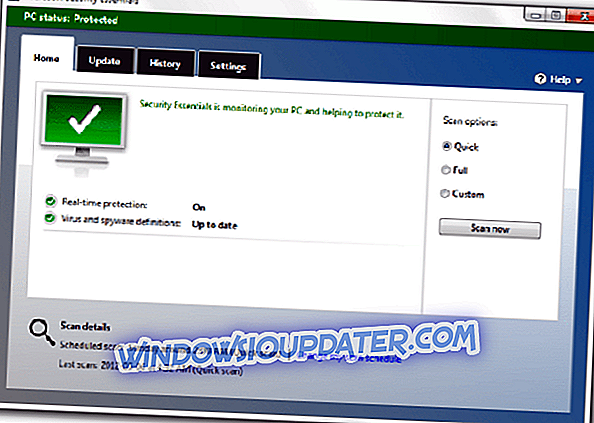¿No puedes instalar los controladores AMD en tu PC? Esto puede ser un gran problema e impactar drásticamente el rendimiento de tus juegos y multimedia, sin embargo, hay una manera de solucionar este problema de una vez por todas.
Si está utilizando una tarjeta gráfica AMD, es posible que tenga algunos problemas después de instalar Windows 10. Algunos usuarios informan que cuando intentan instalar sus controladores AMD, la instalación no pudo completarse debido a un error que involucra un controlador de detección. '
Afortunadamente, la solución para este problema es muy simple y funciona no solo en Windows 10, sino también en Windows 8 / 8.1. El problema aparece si está conectado a Internet al instalar Windows 10, porque el asistente de instalación instala automáticamente los controladores de Microsoft AMD, lo que podría causar algunos problemas con los controladores de AMD. Por ejemplo, después de la fase de detección, su pantalla se volverá negra y se verá obligado a reiniciar su computadora, o simplemente obtendrá un error de "Detection Driver".
Hay un par de soluciones para este problema.
¿Los controladores de AMD no se instalarán en Windows 10? Arregla eso con estas soluciones.
- Desinstala tu controlador actual
- Descargue el nuevo controlador utilizando la configuración de AMD Radeon
- Descarga el nuevo controlador manualmente.
- Descarga el nuevo controlador con Device Manager
- Descarga el nuevo driver con Tweakbit.
- Apague su antivirus y Firewall
- Intenta instalar los controladores en el modo de compatibilidad
Solución 1 - Desinstale su controlador actual
Para poder instalar los controladores AMD Catalyst, primero debe desinstalar los controladores que Microsoft instaló primero, al configurar su sistema. Puede desinstalar sus controladores fácilmente con la utilidad de desinstalación de Catalyst de AMD, y aquí le explicamos cómo puede hacerlo:
- Ir al panel de control .
- Haga clic en Programas y características .
- Seleccione AMD Catalyst Install Manager .
- Haga clic en Cambiar .
- Cuando se lo solicite el administrador de instalación de AMD Catalyst - Asistente InstallShield, seleccione Desinstalar todo el software ATI .
- Haga clic en Aceptar para permitir que el administrador de instalación de AMD Catalyst - InstallShield Wizard elimine TODOS los componentes de controlador y aplicación de AMD .
- Haga clic en Sí cuando se le solicite que reinicie el sistema y complete el proceso de desinstalación.
Cuando la utilidad termine de desinstalar todos los controladores AMD, su pantalla debería verse como si tuviera un controlador VGA estándar instalado.
Cuando finalice el proceso, todos sus controladores predeterminados se desinstalarán y su pantalla parecerá que tiene instalado un controlador VGA estándar. Cuando no tenga ningún controlador AMD instalado en su computadora, reinicie la configuración de AMD Catalyst y debería instalar sus controladores AMD Catalyst normalmente.
Y ahora, si no está seguro de cómo volver a instalar sus controladores AMD, aquí hay algunas formas legítimas:
Solución 2: descargue el nuevo controlador utilizando la configuración de AMD Radeon
La forma más fácil de actualizar sus controladores AMD es mediante el uso del software de soporte oficial de AMD, AMD Radeon Settings. Existe una gran posibilidad de que ya tengas este software instalado en tu computadora. Especialmente si instaló su primer controlador desde un DVD.

Si no tiene AMD Radeon Settings instalado en su computadora, puede descargarlo desde aquí.
Simplemente abra AMD Radeon Settings, si hay una nueva actualización disponible, el programa le notificará. Simplemente instale todas las actualizaciones disponibles, reinicie su computadora y debería estar bien.
Solución 3 - Descargar el nuevo controlador manualmente
Si AMD Radeon Settings no muestra una nueva actualización, o simplemente no prefiere usar este software, siempre descargue los controladores e instálelos manualmente.
Simplemente vaya al sitio web de Asistencia para controladores de AMD, elija su tarjeta gráfica y descargue los controladores.
Instala los controladores normalmente, como lo harías con cualquier otro programa. Simplemente siga las instrucciones del asistente, reinicie su computadora y eso es todo.